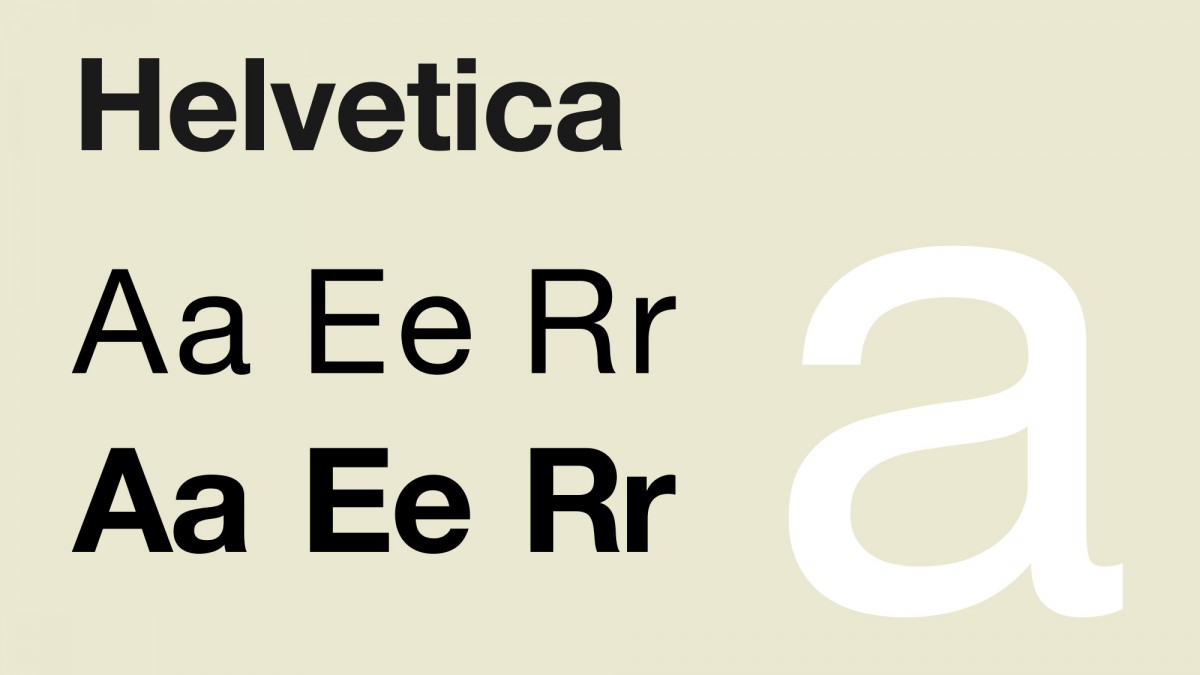Adobe Photoshop là một trong những chương trình phần mềm xử lý hình ảnh hàng đầu trên thế giới, được cả người không chuyên cũng như các chuyên gia ưa chuộng. Nhưng để Thao tác thêm font Tiếng Việt cho Photoshop không phải ai cũng biết, bài viết sau đây sẽ giúp bạn thêm font chữ Tiếng Việt đẹp mà đơn giản nhất.
Mục Lục
Cách thêm font Tiếng Việt cho Photoshop
Tải phông chữ về từ internet.
Bạn có thể tìm kiếm trực tuyến với từ khóa “free fonts” hay “phông chữ miễn phí”, sau đó chỉ cần nhấp “download” hoặc “tải xuống” để lấy phông chữ mà bạn muốn về. Có hàng trăm website cung cấp phông chữ trực tuyến, thường thì trang đầu tiên mà bạn tìm thấy luôn mang đến những lựa chọn an toàn và phong phú.
- Bạn cũng có thể mua đĩa CD phông chữ tại các cửa hàng máy tính.
- Thông thường, cách đơn giản nhất là lưu tất cả phông chữ vào trong một thư mục trên màn hình máy tính để dễ quản lý.

Bài viết liên quan: tăng độ nét cho ảnh bằng photoshop
Mở một cửa sổ để duyệt tìm phông chữ.
Không quan trọng bạn đang dùng phiên bản nào, thậm chí đối với Windows XP – một hệ điều hành không còn được hỗ trợ hay nhận cập nhật – vẫn có thể cài đặt được phông chữ. Nếu bạn tải về file .ZIP, nhấp chuột phải và chọn extract (trích xuất). Sau đó, tìm phông chữ bằng cách nhìn vào phần mở rộng (đuôi tập tin) của các tệp. Phông chữ Photoshop thường có các phần mở rộng sau:
- .otf
- .ttf
- .pbf
- .pfm
Nhấp chuột phải vào phông chữ và chọn “Install” (Cài đặt).
Nếu tùy chọn này có sẵn thì quá tốt: mọi thứ sẽ được cài đặt! Thậm chí bạn có thể đè phím Ctrl hoặc Shift rồi nhấp chuột để chọn và cài đặt cùng lúc nhiều phông chữ.
Sử dụng bảng điều khiển Control Panel để thêm phông chữ nếu bạn không thấy tùy chọn “Install”.
Một số máy tính không cho phép thực hiện quy trình cài đặt quá dễ dàng, nhưng bạn vẫn có thể thêm phông chữ bằng cách khá đơn giản. Trước tiên nhấp vào bảng chọn Start, nhấp tiếp vào Control Panel. Tại đây:
- Nhấp vào “Appearance and Personalization” – Diện mạo và Cá nhân hóa (Lưu ý: Bỏ qua bước này đối với Windows XP).
- Nhấp vào “Fonts” (Phông chữ).
- Nhấp chuột phải vào danh sách phông chữ và chọn “Install New Font” – Cài đặt Phông chữ Mới (Lưu ý: trên Windows XP, tác vụ này nằm bên dưới mục “File”).
- Chọn phông chữ mong muốn rồi nhấp “OK” để hoàn tất.
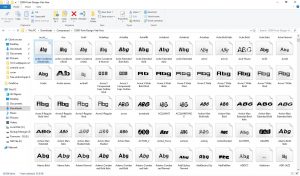
Xem thêm: bật thước trong photoshop
Hướng dẫn cài font chữ Tiếng Việt cho Photoshop
Có 2 cách để cài đặt font chữ vào máy, mình sẽ hướng dẫn cụ thể từng cách một nên các bạn nhớ theo dõi tiếp phần dưới đây nhé.
Lưu ý: Sau khi tải file font chữ về máy thì các bạn tiến hành giải nén file ra.
CÁCH 1: CÀI ĐẶT THỦ CÔNG
+ Bạn truy cập vào thư mục sau khi giải nén, nhấn Ctrl+A để chọn hết tất cả các font chữ hoặc nhấp chuột chọn những font mà bạn muốn thêm vào máy.
+ Sau đó click chuột phải vào máy tính và lựa chọn “Copy” hoặc bạn có thể nhấn phím tắt Ctrl + C để sao chép tất cả font chữ đã chọn ở bước trên.
+ Bạn hãy tìm đến thư mục chứa fonts chữ của máy tính theo đường dẫn như sau: C:\Windows\Fonts rồi click chuột phải chọn “Paste” hoặc nhấn phím tắt Ctrl + V để dán tất cả những font đã copy ở bước trên.
Đến đây bạn đã thêm thành công những font đã chọn vào máy tính. Nếu không thích thực hiện cách này bạn có thể cài font chữ đẹp cho Photoshop bằng cách sau.
CÁCH 2: CÀI ĐẶT TỰ ĐỘNG
+ Đầu tiên các bạn cũng vào thư mục đã giải nén. Nhấn Ctrl + A để chọn tất cả các font chữ hoặc chỉ nhấp chuột vào những font chữ mà bạn muốn thêm vào máy.
+ Sau đó bạn click chuột phải vào một trong các font đã chọn và nhấn “Install”
+ Các font trên sẽ tự động được cài vào máy tính của bạn.
Lưu ý: Trong quá trình cài đặt, nếu có một số font trùng với font mà bạn đã cài vào máy tính thì hệ thống sẽ hiển thị thông báo như sau:
Lúc này, bạn chỉ cần tick vào ô “Do this for all current items” rồi nhấn “Yes” để tiếp tục cài đặt.
+ Bây giờ bạn hãy chờ cho đến khi hệ thống tự động cài xong.
Thế là bạn đã thực hiện cài đặt thành công bộ font chữ photoshop việt hoá rồi đấy.
Mình hi vọng với bài viết này, các bạn có thể tải về và lựa chọn được font chữ đẹp cho Photoshop của mình. Chúc các bạn thành công!